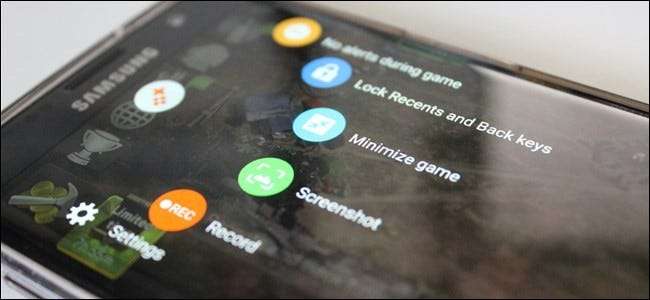
Det har vært en lang dag, og du har litt tid til å drepe, så du tar tak i Samsung Galaxy S7 og skyter opp favorittspillet ditt. Du er klar til å knuse nivået du har sittet fast de siste sju ukene - det er så nær at du kan smake på det. Så bestemmer bff deg for å sende en tekst som forstyrrer spillet ditt, noe som kaster deg av merket ditt. Du taper igjen.
Før du kaster telefonen over rommet fra bare å tenke på det, er det håp: Samsungs Game Launcher er en morderisk måte å dramatisk forbedre din mobile spillopplevelse. Her er hva du trenger å vite om det.
Hva Game Launcher gjør
Game Launcher er i utgangspunktet Samsungs press for å forbedre mobilspill på Galaxy S7 og S7 Edge. Det er et sett med verktøy som i hovedsak lar deg tilpasse hvordan telefonen din vil reagere når bestemte variabler oppfylles - for eksempel et trykk på tilbakeknappen eller en samtale som kommer gjennom, for eksempel.
Du kan bruke Game Launcher til å deaktivere alle varsler under et spill, slik at vennen din ikke ødelegger spillet ditt igjen. Det kan også låse ut "tilbake" og "nylige" knappene, slik at du ikke går ut av spillet hvis du ved et uhell trykker på en knapp. Du kan til og med bruke den til å raskt ta et skjermbilde eller spille inn spill og legge litt lyd på toppen av det. Høres ut som om det kan være på tide å starte en YouTube-kanal, spillmaskinen din.
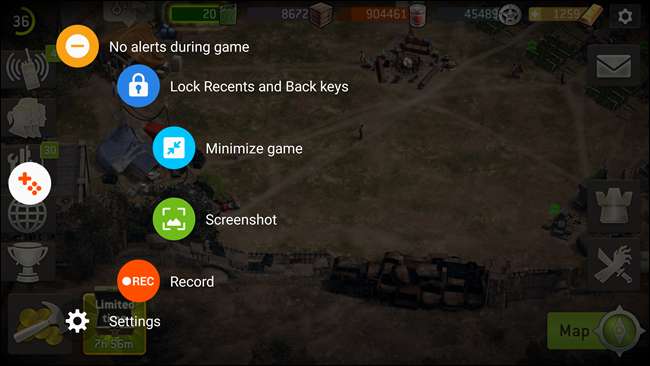
Men det gjør også mer. Du kan til og med bruke den til å spare batterilevetid ved å redusere oppløsningen og bildefrekvensen. Dette vil selvfølgelig få spillet til å se og spille litt dårligere, så det er kanskje ikke noe alle vil bruke. Men hvis du er bekymret for å gå tom for juice og bare må få din Farm Heros-løsning, kan dette være løsningen.
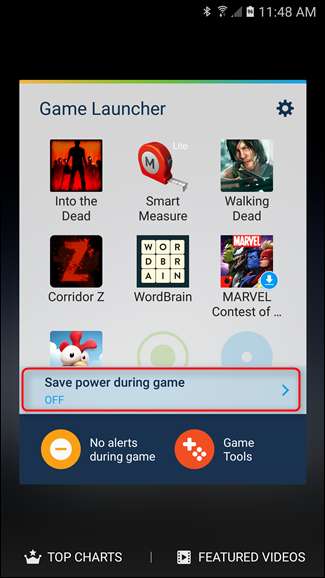
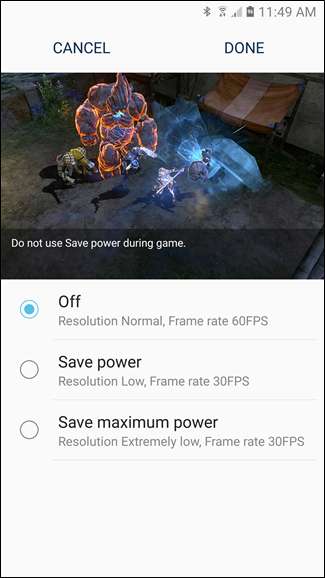
Hvordan sette opp spillstarter
Dette er faktisk den enkle delen. På Galaxy S7 eller S7 Edge hopper du inn i appskuffen og blar nedover til du finner "Game Launcher." Trykk på det.
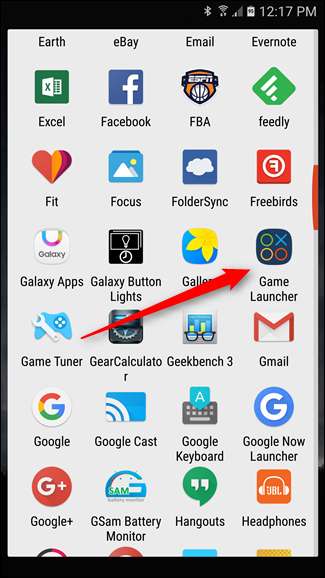
Når den åpnes, skal alle de installerte spillene dine vises. Det er ikke best å oppdage nøyaktig hva et spill er, så det kan være noen av apper her - i samme retning viser det kanskje ikke hvert spill du har installert. Dessverre ser det ikke ut til å være en måte å legge til spill som ikke er oppført ennå. Nedtur.
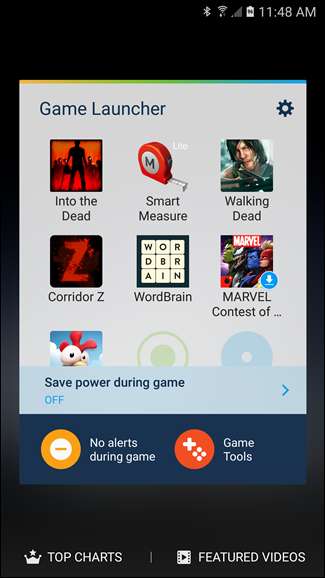
Nederst i Launcher er det to alternativer som kan byttes: "Ingen varsler under spillet" og "Spillverktøy." Førstnevnte vil gjøre nøyaktig hva den sier: deaktiver alle varsler når et spill kjører i forgrunnen.
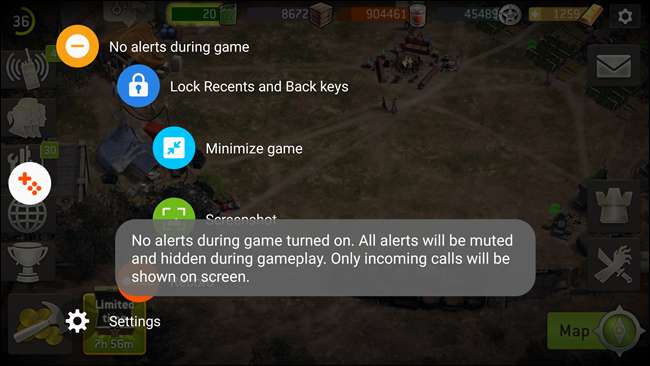
Sistnevnte er imidlertid ikke like grei. I hovedsak er dette et lite ikon som vises på siden av skjermen som lar deg tilpasse de fleste Game Launcher-innstillingene når et spill kjører. Dette er hvor du gjør ting som å låse bak og nylige taster, ta et raskt skjermbilde eller starte et opptak.

Akkurat nå er den største ulempen med Game Launcher og Game Tools at de bare er tilgjengelige for Galaxy S7 og S7 Edge. Dette er begge nyttige verktøy som jeg personlig vil se Samsung slippe i Google Play for Android-enheter - men dessverre skjønner jeg at det bare ikke kommer til å skje. I det minste kanskje de vil kaste dem ned til S6 og Note 5. Forhåpentligvis.







